Integrartion Services 包实际上就是一个对象属性的集合,在前面我们开发的所有 Integration Services包,其中的变量、属性,比如:数据库链接、同步文件目录等,我们都直接在包中用一个常量的方式,赋给这些变量或者属性,这就给这个包的发布与移置,带来很大的麻烦,比如我们在开发环境中开发包的时候,所有变量与属性都是按照开发环境来来进行设置,开发完成后,要将这个包部署到生产环境中,DB连接啊、同步目录啊等都会发生变化,以前的做法:在新环境中打开包,重新设置一遍这些变量或者属性的值,才可以正常运行。从自Integration Services 2005 以来,多了一个[包配置]功能,这个问题就迎刃而解了。配置文件可以帮助包进行无缝转移,而且可以使用配置过程自动化,从而减少了部署的麻烦,也降低了出错的风险。
Integration Services 程序的包配置,允许将程序包、连接、容器、变量等任意SSIS属性,写入到一个XML 文件或表中,然后在运行时读取。其配置类型主要有以下几种方式:
1、XML 配置文件。
2、环境变量。
3、注册表。
4、父包变量。
5、Sql Server。
其中,Xml 配置文件、父包变量、Sql Server 比较常见,而其它两种类型,却用得较少,下面我们将详细介绍常见的三种包配置。
(一)、XML 配置文件。
选择SSIS菜单--包配置,打开如下窗口,包配置就从这里开始起航。

选中“启用包配置”,点击“新增”,如图:
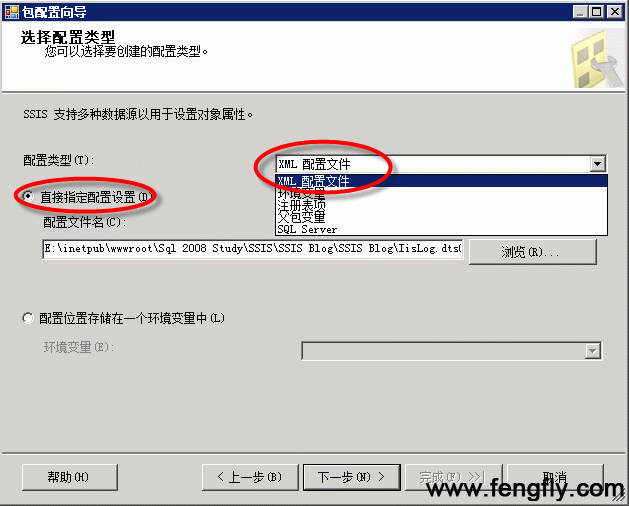
从[配置类型]下拉列表框中可以看出,有多种类型的包配置。我们在这里选择“XML配置文件”,输入配置文件名IisLog.dtsconfig。
配置文件默认为“.dtsconfig”类型,其文件格式是标准的XML文件格式。Integration Services 对配置文件的扩展名并没有严格的规定,如果把它修改成.txt 或者.xml 等都没有关系,通常把它修改为".xml" 文件,这样通用的XML文件编辑器就可以方便地编辑了。(示例中没有修改扩展名)
点击[下一步],就该选择配置哪些属性了,如图:

在左边的[对象]框中,如果把所有的树结点折叠起来,可以看出包的这四类对象(变量、连接管理器、Properties、可执行文件)的属性可以通过配置文件来管理。其中[可执行文件],为控制流中的所有组件。下面我们展开所有结点,勾选要配置的属性,当选中某一个属性的时候,该属性的默认值就会在右边[属性特性]框中显示出来,这个时候也可修改。
[下一步],如图:

输入[配置名称],点击完成,XML的配置就这样轻松地完成了。
我们转到配置文件存放的目录,找到刚才的配置文件"IisLog.dtsconfig ",看看它象什么样子:
XML 配置代码
<?xml version="1.0"?>
<DTSConfiguration>
<DTSConfigurationHeading>
<DTSConfigurationFileInfo GeneratedBy="BUYNOW/goumh" GeneratedFromPackageName="ImportIisLog" GeneratedFromPackageID="{F874E3F1-9FD5-4B89-8E29-A86A8E6A6783}" GeneratedDate="2010/1/13 17:36:34"/>
</DTSConfigurationHeading>
<Configuration ConfiguredType="Property" Path="/Package.Connections[ApIisLog].Properties[ConnectionString]" ValueType="String">
<ConfiguredValue>Data Source=goumh-hgh;Initial Catalog=ApIisLog;Provider=SQLNCLI10.1;Integrated Security=SSPI;Auto Translate=False;Application Name=SSIS-ImportIisLog-{28895FFB-4DA0-4B30-9E59-649F1D200DFA}RD5-HGH.IisLog;</ConfiguredValue>
</Configuration>
<Configuration ConfiguredType="Property" Path="/Package.Connections[BackupFile].Properties[ConnectionString]" ValueType="String">
<ConfiguredValue>E:/inetpub/wwwroot/Sql 2008 Study/SSIS/IisLog/BackupFile</ConfiguredValue>
</Configuration>
<Configuration ConfiguredType="Property" Path="/Package/Foreach 循环容器.ForEachEnumerator.Properties[Directory]" ValueType="String">
<ConfiguredValue>E:/inetpub/wwwroot/Sql 2008 Study/SSIS/IisLog/DataFile</ConfiguredValue>
</Configuration>
<Configuration ConfiguredType="Property" Path="/Package/Foreach 循环容器.ForEachEnumerator.Properties[FileSpec]" ValueType="String">
<ConfiguredValue>*.log</ConfiguredValue>
</Configuration>
</DTSConfiguration>
这个配置文件中,包含了包ID,属性路径、数据类型、以及属性的值。如果我们要修改包的配置,也就再也不用在打开包,来一个属性一个属性地修改了,直接修改配置文件就可以搞定,给包的发布与部署带来了相当大的方便。
(二)、SQL Server
这也是我们常用到的一种配置方式,配置方式与前面的XML配置大同小异,只是最后的配置属性存储到SQL Server 数据库罢了。

在[配置类型]下拉列表框中,选择[SQL Server ],下面的配置界面也随着发生了变化。
[连接],即SQL Server 即数据库的连接,如果从下拉列表框中,找不到对应的连接,点击[新增],就可以创建一个新的连接,这与在连接管理器中,创建OLE DB 连接是一样的。
[配置表(A)],即配置属性存放的Table ,如果这个Table 没有事先创建好,点击[新建],系统会默认给出其如下SQL语句,点击[确定],Table 就创建完成了。
CREATE TABLE [dbo].[SSIS Configurations]
(
ConfigurationFilter NVARCHAR(255) NOT NULL,
ConfiguredValue NVARCHAR(255) NULL,
PackagePath NVARCHAR(255) NOT NULL,
ConfiguredValueType NVARCHAR(20) NOT NULL
)
[配置筛选器(F)]:这个很关键,它是区分每个包的配置属性的key 值,也就是说,如果一个Table 中,存放有多个包的配置属性的时候,每一个包就是根据这个这个key 值来进行过滤的,所以不同的包,应该有不同的key 值。
[下一步],选择要配置的属性,与上面讲的[XML配置文件]的处理方式一致了。
下面,我们回到SQL Server 中,找出刚才创建的记录,看看它又是啥面貌:

(三)、父包变量
在Integration Services 中,有这样一个任务[执行包任务],利用这个组件,我们就可以将一个包嵌套在另一个包中,这对于我们细化包的粒度,让包的业务处理变得更单纯,非常有帮助,如下图这些模式:


父包变量的定义也非常简单,打开包配置向导,如下图:

[配置类型]:选择“父包变量”。
[父变量]:这里输入父包中的变量的名称。
[下一步],选择父包变量映射的属性名称,最后点击完成,就会获得如下图所示的效果。

我们常见的包配置就这些了,环境变量、注册表这两种类型很少用到,这里就不多讲了。
包配置给包的部署带来了非常大的方便,最好的方式是每个服务器使用一个配置文件。但是,从包的配置界面可以看出,一个包可以应用多个配置文件,每个包配置按照[包配置组织程序]中显示的顺序应用(父包变量除外),如果一个配置中有一项失败了,它只会发出警告,也不会引起包错误;反之,一个配置文件也可以应用到多个包中,如果我们灵活应用,包的无缝移置,也就不再是神话了。
包部署
经过前面几个章节的学习,我们开发的ETL包算已经完成一大半了,但是还不够完美,正如一场足球比赛,前面大家打得很辛苦,传接得也很漂亮,但是临门一脚的技术不过关,进不了球,一切都是白搭。今天我们就来为大家传授临门一脚的技巧:Integration Services 包部署。
部署对于SSIS包来说,是非常重要的,在实际部署过程中也经常会遇到问题,比如包在开发环境开发完成了,Debug 一切OK,但是一到生成环境就抛锚,运行不起来,不是这里出问题,就是那里出问题;或者当用户登录到Server 上,通过DTExecUI.EXE或者DTExec.exe的方式,运行OK,但是一旦部署到Sql Server Agent 或者Windows 计划任务中,就挂了,运行不起来,而且有些问题,还让人感到莫名其妙,摸不着头脑。这些都是Integration Services 部署这个环节没有处理好,下面我将为大家细细说来,如何处理这些细节,在部署过程中,还要注意哪些问题。
Sql Server Integration Services 提供了非常简单的部署工具,利用这些工具可以方便地将包文件(*.dtsx)、包配置文件(*.dtsconfig)以及包的其它相关文件,打包成一个安装文件,以利于到其它计算机安装与部署。
顺便说明一下,在SQL Server Business Intelligence Development Studio开发环境的解决方案资源管理器中,默认情况下,有一个[杂项]文件夹,如果包有一些其它的相关文件,比如自述文件,操作说明等,需要一起打包,则只要将这些文件添加到此文件夹中,生成打包文件的时候,系统会自动将此文件夹下的文件,整理到打包文件夹中。
下面我们以前面介绍的IisLog Solution 为例,来详细介绍包部署的完整过程。
(-)生成安装部署文件。
在SQL Server Business Intelligence Development Studio的资源管理器中,右击IisLog -->[属性],打开[IisLog 属性页],在左边的[配置属性]树中,选择[部署实用工具],右边就会显示出[部署实用工具]需要配置的属性,如图:
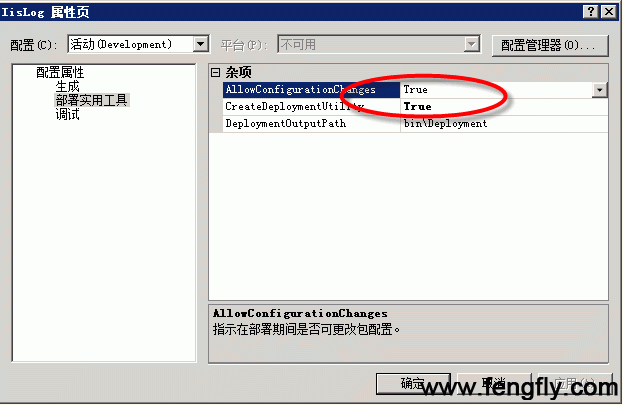
AllowConfigurationChanges:设定在安装的时候,包配置文件中的属性是否允许修改。True/可修改;False/不可以修改。其安装界面的效果,稍后将会看到。
CreateDeploymentUtility:决定是否创建安装部署文件。
DeploymentOutputPath:设定安装部署文件存放的位置。
按照如图所示设置各属性,点击[确定],返回到主界面。
在[生成]菜单上,单击[生成IisLog], 就这么简单,安装部署文件就生成了。我们回到上图设置的部署文件路径,就会看到所有生成的部署文件。
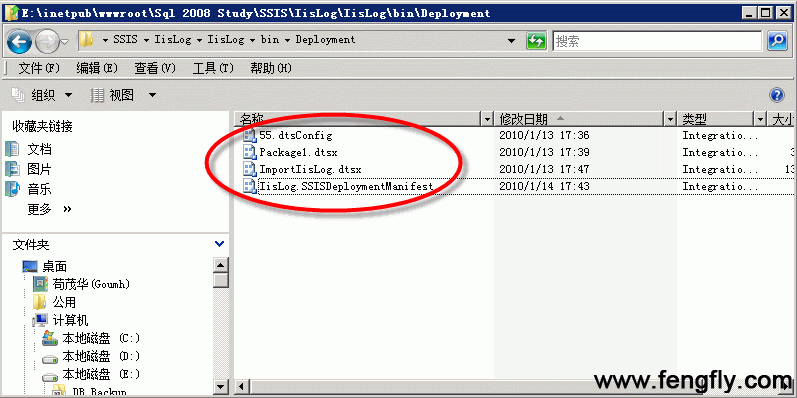
其中,IisLog.SSISDeploymentManifest,就是我们的安装文件了。
(二) 包部署。
将上图Deployment 文件夹下的所有文件,Copy 到目标服务器上,双击IisLog.SSISDeploymentManifest,就会弹出包的安装向导,如图:
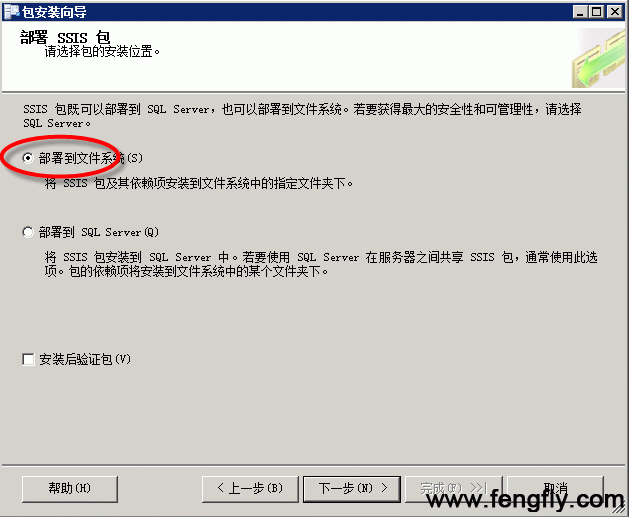
SSIS包一般有两种部署方式:部署到文件系统和部署到Sql Server。这两种方式,各有特点。部署到文件系统,操作会更简单,配置修改也比较容易。而部署到Sql Server ,其安全性会更高。在包的执行与调度方面,没有什么差异。
此例中,我们选择[部署到文件系统] ,[下一步] ,如图:
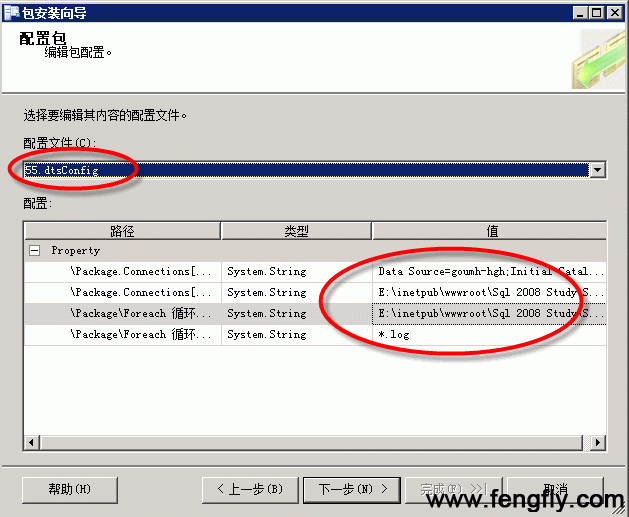
选择配置文件,下面的列表框,将显示配置文件的所有属性。如果在[IisLog 属性页]界面中,设置AllowConfigurationChanges=true ,则这些属性,在此处就可以修改,否则就不可以在此修改,而只有等安装完成后,再到安装文件夹下,对配置文件进行修改了。
[下一步],再单击[确定],部署就完成了。
转到安装文件夹,找到SSIS包文件,双击,就可以出现如图所示的运行界面了。

默认情况下,点击[执行]就可以运行了。(左边导航栏每一项的配置,网上的介绍已经很多了,Google、Baidu一下,应用尽有,我这里也就不罗嗦了。)
这种方式,也就是Sql Server Integration Services 提供的一个实用工具“DTExecUI.exe”。除此之外,还用另外一个实用工具“DTExec.exe”,这两个工具,在功能方面完全一样,没有什么差异,只是前者有UI界面,明确地告诉了你,每一步怎么操作。后者没有UI界面,所有的配置信息,都需要通过命令参数传入,这种方式,比较适合通过Windows 计划任务、Windows Service、Sql Server Agent 等方式自动执行SSIS包的场景。
下面我们重点介绍Sql Server Agent执行包的详细过程,这也是Microsoft 推荐的一种调度方式,虽然Sql Server Agent Job 大家已经非常熟悉了,但是SSIS包任务的配置,对于新手来说,可能也不是那么容易。
首先,打开Sql Server ,新建作业,如图:

输入名称,其它默认就可以了。
选择[步骤],点击[新建],如图:(注意,这一步很关键,与其它Job 任务的差异也就在这一步)
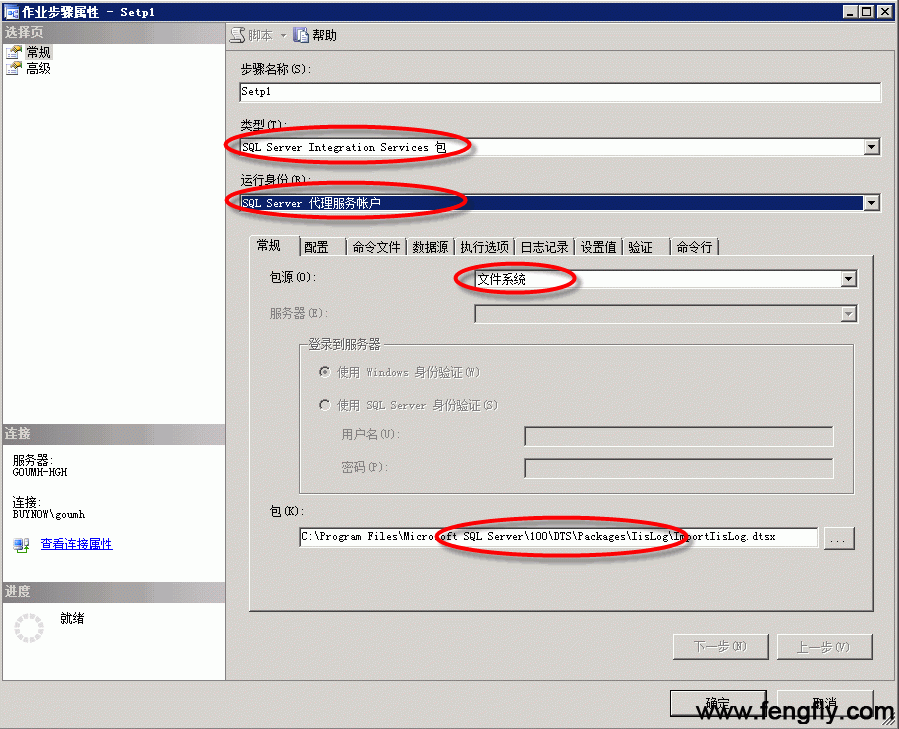
[步骤名称]:随意输入。
[类型]:选择“Sql Server Integration Services 包”。
[运行身份]:默认情况下,该下拉列表框中只有一项“Sql Server 代理服务帐户”,选择此项。
在[常规]选项卡下,
[包源]:里面有三种选择:Sql Server 、文件系统,SSIS包存储区,这与前面安装部署时的选择有关系。我们选择[文件系统]。
[包]:选择SSIS 包文件。
[确定],返回到新建作业界面。
配置计划,这个很简单,与其它Job 任务一样,不再累述。
到此为止,一个Sql Server Agent Job 就配置完成了,我们终于可以舒口气了。可是没有想到:黎明前是最黑暗的,噩耗也就此开始。
到达指定时间后,回到Sql Server Agent ,查看Job 运行历史记录,却是“满堂红”啊,如图:
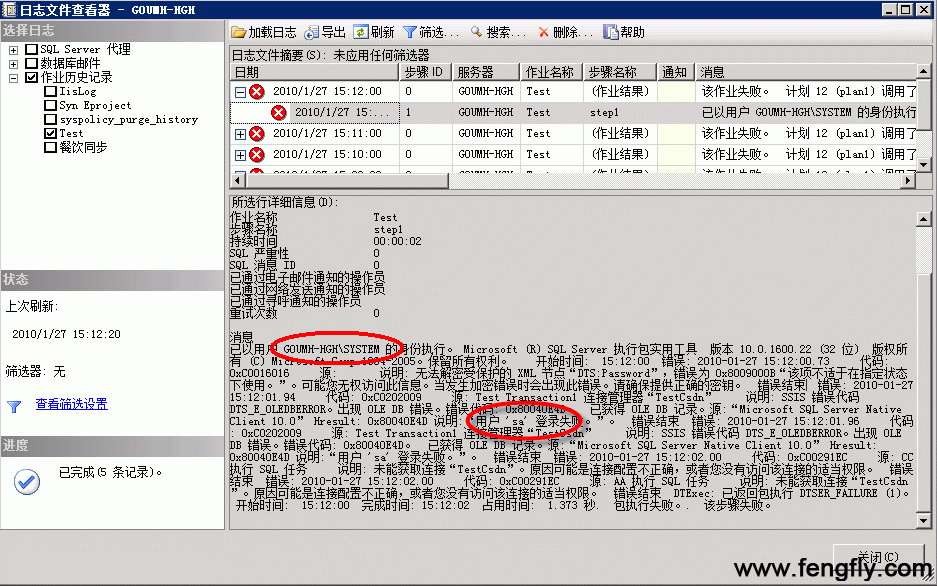
这是为什么呢?通过DTExecui.exe 能成功运行,而通过Sql Server Agent 就不能运行了?
其实原因很简单,就是前面配置的[运行身份]的问题,DTExecui.exe 是以登录当前服务器的用户的身份来运行的,而在sql Server Agent 中,却是以 "Sql Server 代理服务帐户"的身份运行,而SSIS包中,数据库连接的密码,是基于当前机器的登录用户的,当换一个用户的时候,数据库连接字符串中的密码,自然也就不生效了。所以错误提示,Sa 连接失败。
面对这种情况,一般有三种解决办法:
一种是[启用包配置],将数据库连接信息写入配置文件,包无论通过什么用户运行,都会重新加载这个配置文件,问题自然也就解决了。
第二种是重新配置Sql Agent Service 的登录帐户,缺省情况下,Sql Server Agent Service 的登录帐户为NetWork Service,我们只要把它修改成登录当前机器的用户就可以了。
第三种解决办法就是添加代理帐户,该代理帐户的安全凭据也指向登录到当前机器的用户。这种方法用的人不多,下面我们详细介绍一下,如何建立代理帐户。
首先,打开Sql Server Management Studio ,在[安全性]节点下,新建用户凭据,如图:
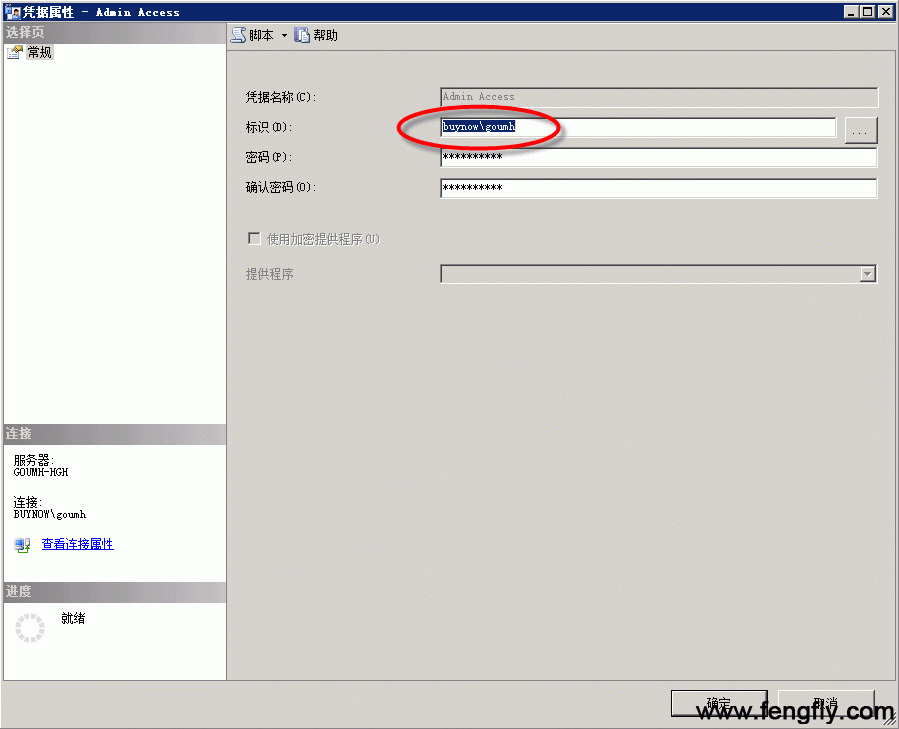
[凭据名称]:Admin Acces(随意输入)。
[标识]:也就是用户标识,选择登录到机器的当前用户就可以了。
输入[密码]和[确认密码],单击[确定],就完成安全凭据的建立。
然后,添加代理帐户。
在Sql Server Management Studio中,找到[Sql Server 代理]-->[代理]节点,右击-->[新建代理],打开[新建代理帐户]对话框,如图:

在常规页面:
[代理名称]:Admin Access proxy(可以随意输入)。
[凭据名称]:Admin Access。就是前面创建的安全性凭据。
[对以下子系统有效]:勾选"Sql Server Integration Services ",如果此代理帐户还需要运行其它子系统,则勾选上列表中的对应项就可以了。
切换到[主体]页面,添加服务器角色,如图:
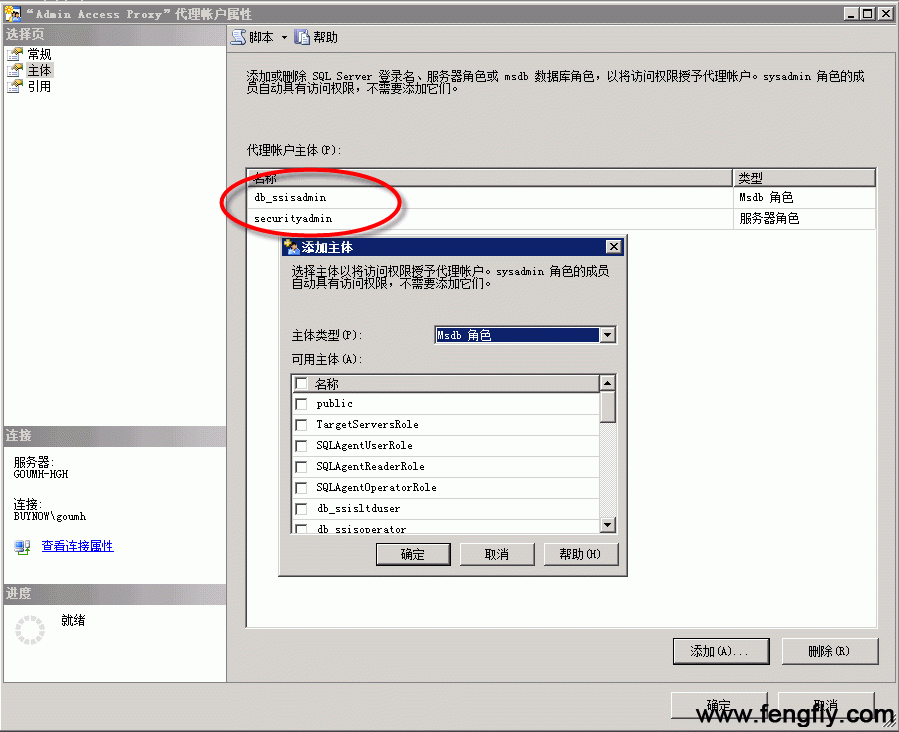
点击[添加],添加用户角色,如果只要求运行SSIS包的话,只选择如图两种角色就可以了。
单击[确定],Sql Server Agent 代理帐户就建立完成了,这时我们再回到Job 部署界面,在[运行身份]下拉列表框中,就多出一项了,如图:

我们选择刚创建的代理帐户[Admin Access Proxy],点击[确定]。这时再去查看包的运行历史记录,就春意盎然,一遍绿色了。
原文来自:雨枫技术教程网 http://www.fengfly.com
原文网址:http://www.fengfly.com/plus/view-168586-1.html
分享到:



相关推荐
sql-server-2017-integration-services-cookbook.pdf sql-server-2017-integration-services-cookbook.pdf sql-server-2017-integration-services-cookbook.pdf sql-server-2017-integration-services-cookbook.pdf ...
Microsoft SQL Server 2012 Integration Services Wee Hyong Tok、Parida, Rakesh、 Masson, Matt Microsoft Press,U.S. (2012-09) 出版社: Microsoft Press,U.S. (2012年9月21日) 平装: 672页 语种: 英语 ISBN: ...
适用vs2019的Microsoft.DataTools.IntegrationServices.exe,从源地址下载实在是太慢了。
Integration Services 脚本任务
Microsoft SQL Server 2012 Integration Services : An Expert Cookbook Language : English Paperback : 564 pages [ 235mm x 191mm ] Release Date : May 2012 ISBN : 184968524X ISBN 13 : 9781849685245 Author ...
Knight’s 24-Hour Trainer Microsoft SQL Server 2008 Integration Services
SQLServer 2008 Integration Services
Integration Services in SQL Server 2005
SQL Server 2008 Integration Services 概述 白皮书
Expert SQL Server 2005 Integration Services
SQL Server Integration Services Design Patterns is newly-revised for SQL Server 2014, and is a book of recipes for SQL Server Integration Services (SSIS). Design patterns in the book help to solve ...
SQL SERVER 2005 INTEGRATION SERVICES专家教程
SQLServer2005 Integration Services标准指南
SQL Server Integration Services:从 Project REAL 中获得的经验教训
本文描述了如何成功的运用性能提高策略来对Microsoft® SQL Server™ 2005 Integration Services的数据整合方案进行优化
Linux Integration Services v2.1 Read Me//linux ic v2.1
SQL Server 2012 Integration Serveries 的微软的官方文档.
Linux Integration Services v2.1 for Microsoft Hyper-V